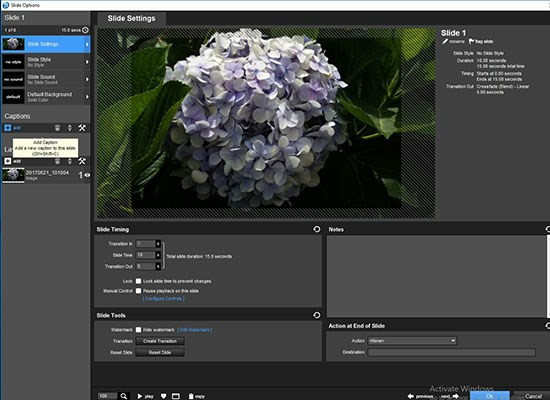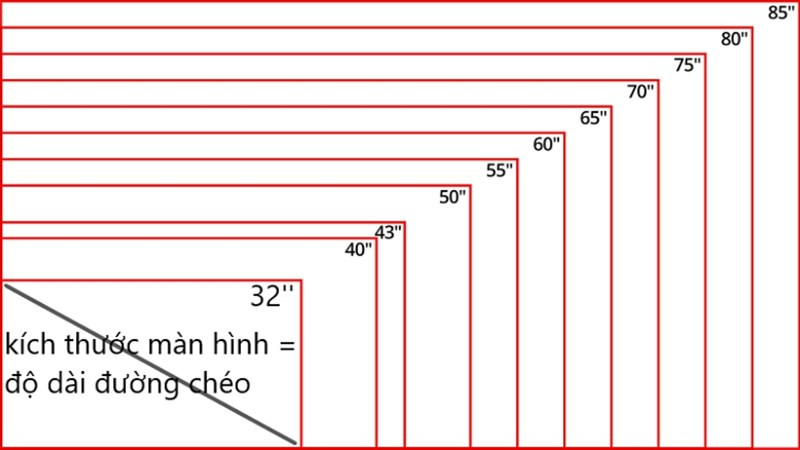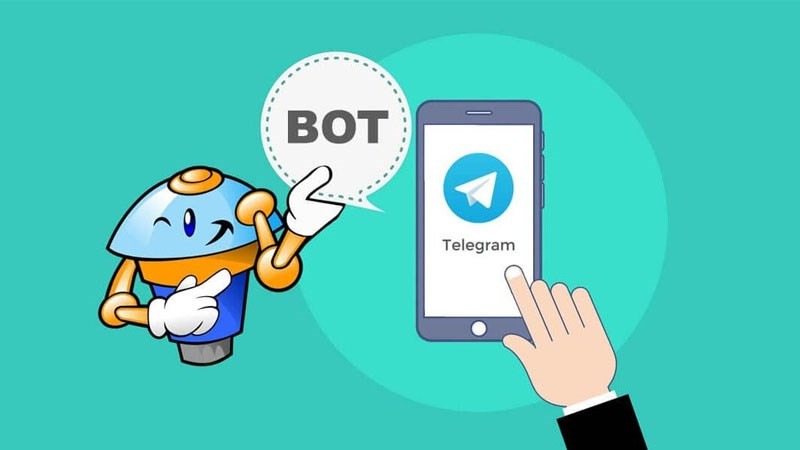Hướng dẫn cài đặt Telegram trên máy tính chi tiết nhất 2023
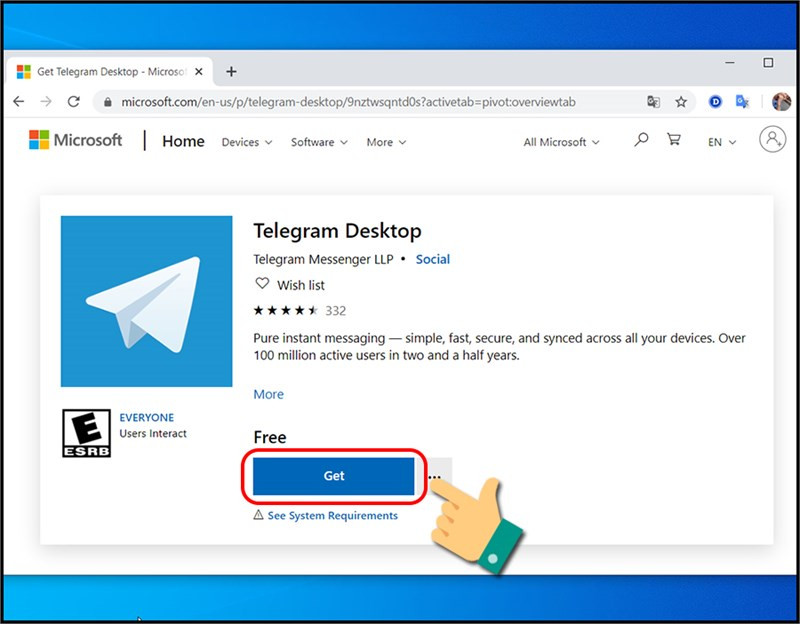
Bạn muốn kết nối với bạn bè, đồng nghiệp một cách nhanh chóng và tiện lợi trên máy tính? Telegram là một ứng dụng nhắn tin tuyệt vời đáp ứng nhu cầu đó. Bài viết này sẽ hướng dẫn bạn cách tải và cài đặt Telegram trên máy tính một cách chi tiết và dễ dàng, dù bạn sử dụng hệ điều hành nào.
Tại sao nên dùng Telegram trên máy tính?
Telegram trên máy tính mang đến trải nghiệm nhắn tin liền mạch, đồng bộ hóa tin nhắn giữa điện thoại và máy tính. Việc soạn thảo văn bản dài trên bàn phím máy tính cũng thuận tiện hơn rất nhiều so với điện thoại. Ngoài ra, bạn còn có thể dễ dàng chia sẻ file, hình ảnh với dung lượng lớn.
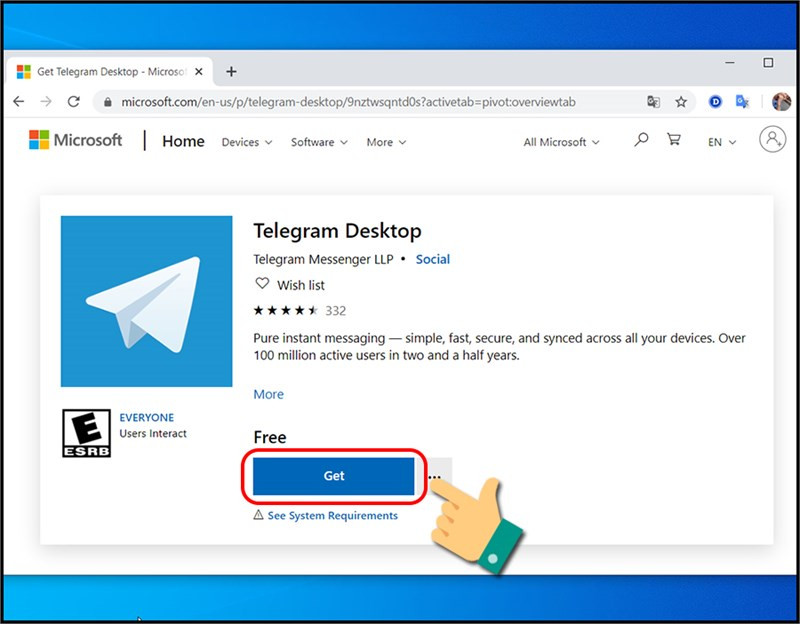 Telegram trên máy tính
Telegram trên máy tính
Cấu hình đề nghị cho Telegram Desktop
Trước khi bắt đầu, hãy kiểm tra xem máy tính của bạn có đáp ứng cấu hình tối thiểu để cài đặt Telegram không nhé:
- macOS: 10.11 trở lên, 64-bit.
- Windows: Windows 10 phiên bản 14316.0 trở lên.
Hướng dẫn cài đặt Telegram từ Microsoft Store (Windows)
Cài đặt nhanh
- Truy cập link tải Telegram.
- Nhấn Get.
- Đăng nhập tài khoản Microsoft.
- Mở Microsoft Store và chọn Get.
- Khởi chạy ứng dụng sau khi tải xong.
Hướng dẫn chi tiết
- Mở trình duyệt web và truy cập link tải Telegram.
- Nhấn nút Get để bắt đầu tải xuống.
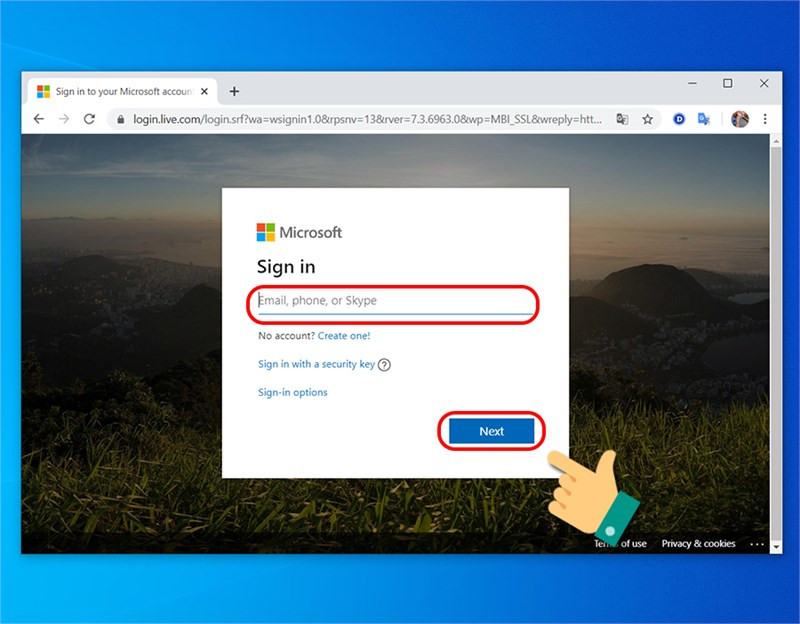 Đăng nhập tài khoản Microsoft
Đăng nhập tài khoản Microsoft - Đăng nhập vào tài khoản Microsoft của bạn.
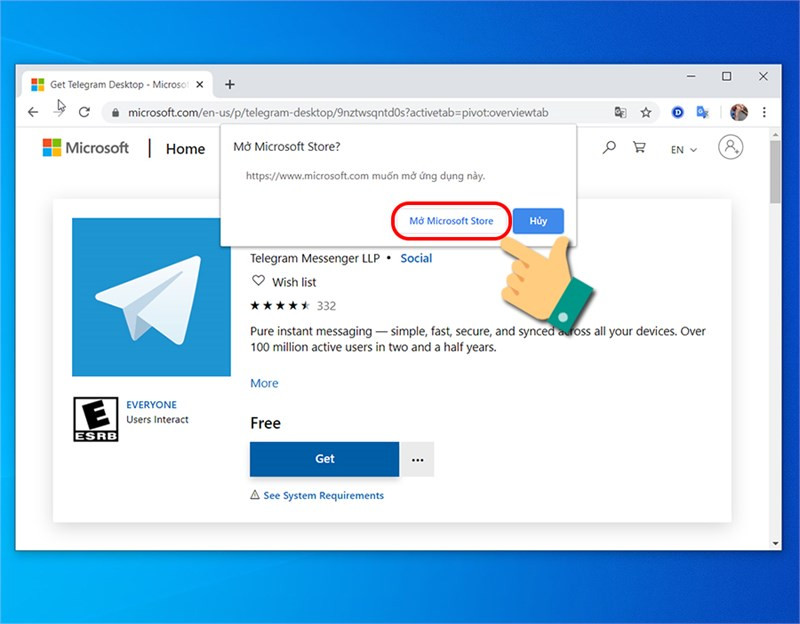 Mở store để cài đặt Telegram
Mở store để cài đặt Telegram - Microsoft Store sẽ mở ra, nhấn nút Get một lần nữa để cài đặt Telegram.
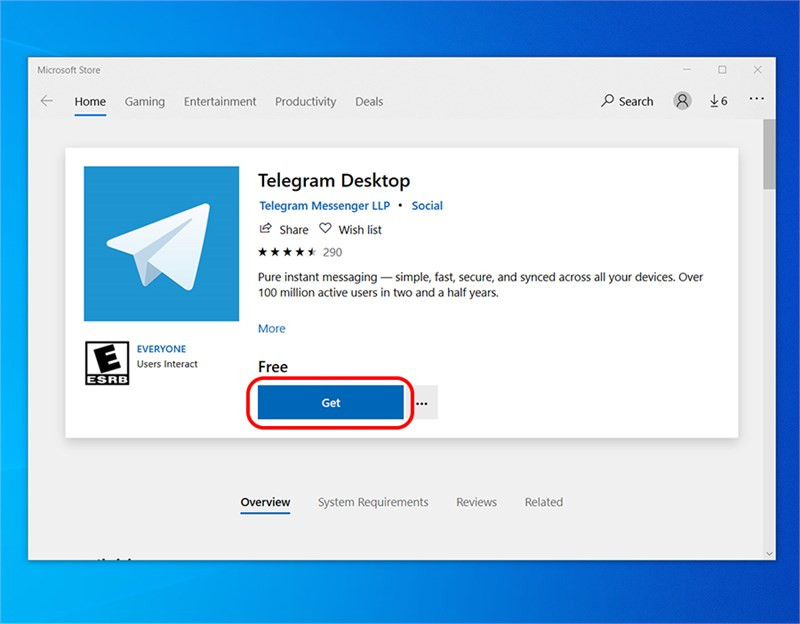 Cài đặt ứng dụng Telegram
Cài đặt ứng dụng Telegram - Sau khi cài đặt hoàn tất, nhấn Launch để khởi chạy Telegram.
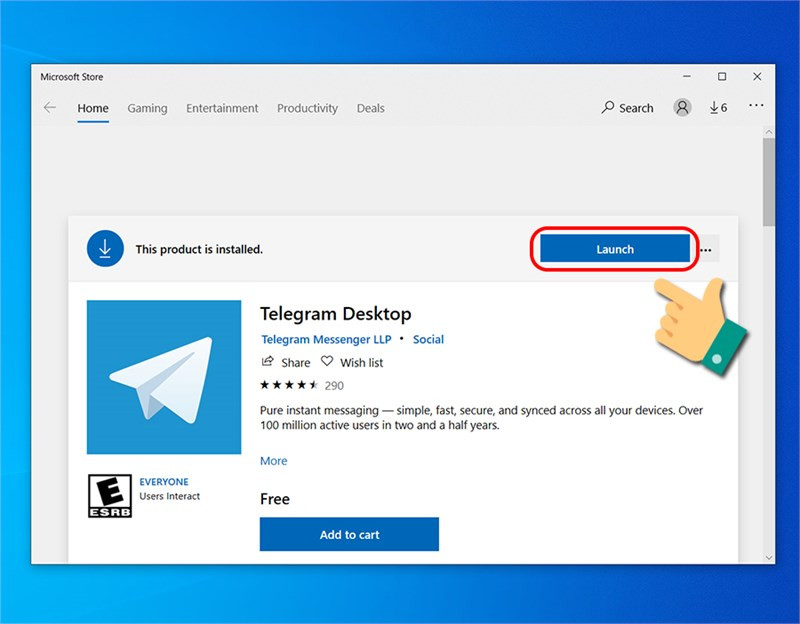 Hoàn tất cài đặt Telegram
Hoàn tất cài đặt Telegram
Hướng dẫn cài đặt Telegram bằng file .exe (Windows, macOS, Linux)
Cài đặt nhanh
- Truy cập trang chủ Telegram Desktop.
- Tải file cài đặt phù hợp với hệ điều hành của bạn.
- Chạy file .exe và làm theo hướng dẫn.
Hướng dẫn chi tiết
- Truy cập trang chủ Telegram Desktop và tải file cài đặt (.exe cho Windows, .dmg cho macOS, .tar.xz cho Linux).
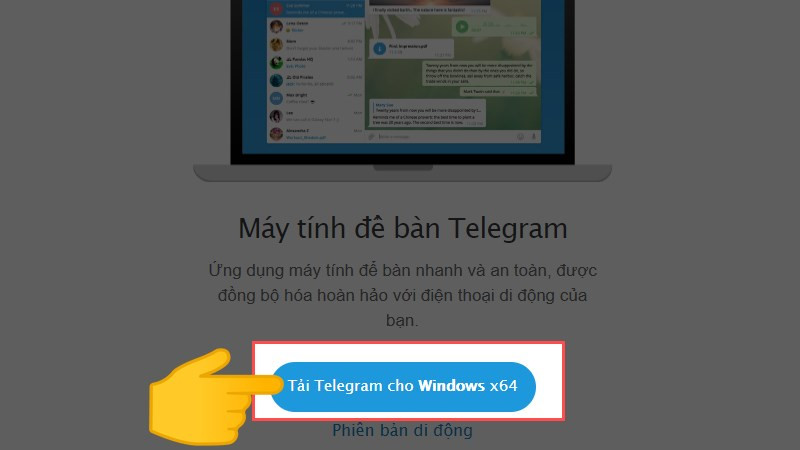 Truy cập vào trang web và chọn tải xuống
Truy cập vào trang web và chọn tải xuống - Mở file cài đặt vừa tải về.
 Tìm và mở tệp Telegramsetup.exe để cài đặt
Tìm và mở tệp Telegramsetup.exe để cài đặt - Chọn ngôn ngữ cài đặt và nhấn Next.
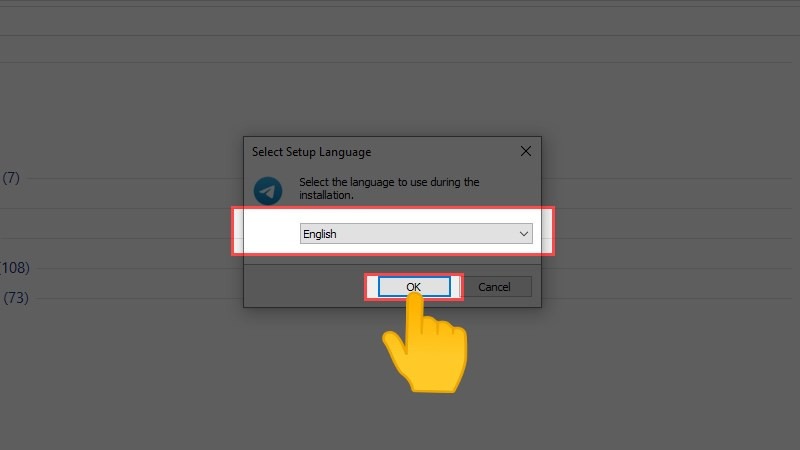 Chọn ngôn ngữ cài đặt
Chọn ngôn ngữ cài đặt - Tiếp tục nhấn Next và Install để hoàn tất cài đặt.
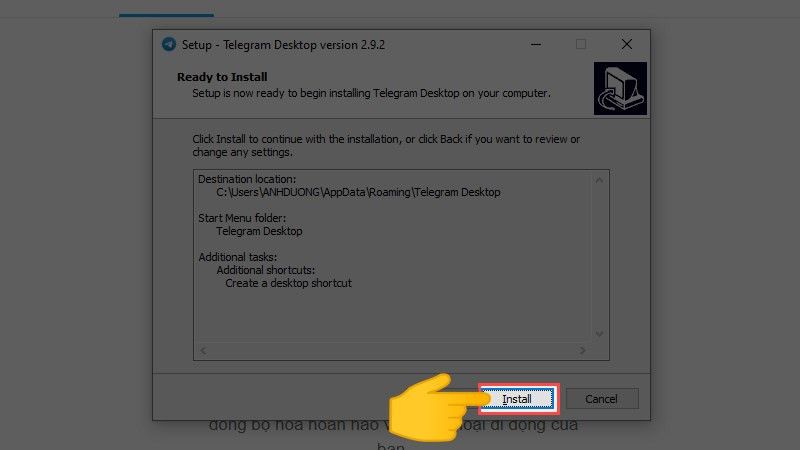
- Sau khi cài đặt xong, nhấn Finish.
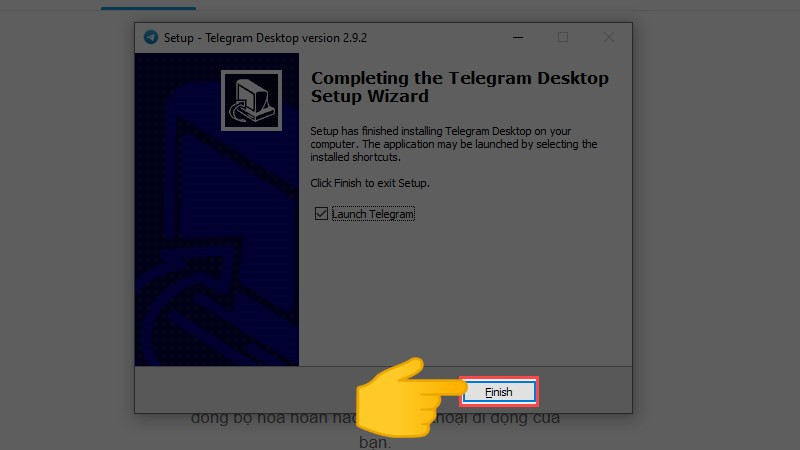 Lúc này tiến trình cài đặt ứng dụng đã gần xong
Lúc này tiến trình cài đặt ứng dụng đã gần xong - Đăng nhập bằng số điện thoại hoặc quét mã QR.
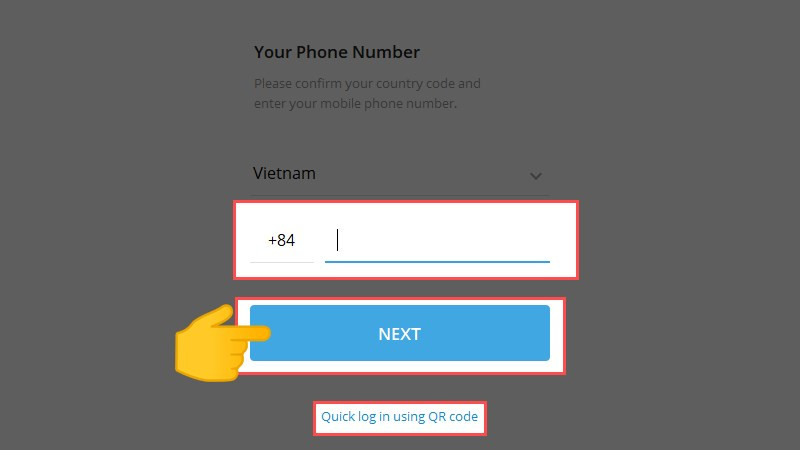 Bạn có thể tạo tài khoản mới hoặc chọn quét mã QR để đăng nhập
Bạn có thể tạo tài khoản mới hoặc chọn quét mã QR để đăng nhập - Bắt đầu trò chuyện cùng bạn bè.
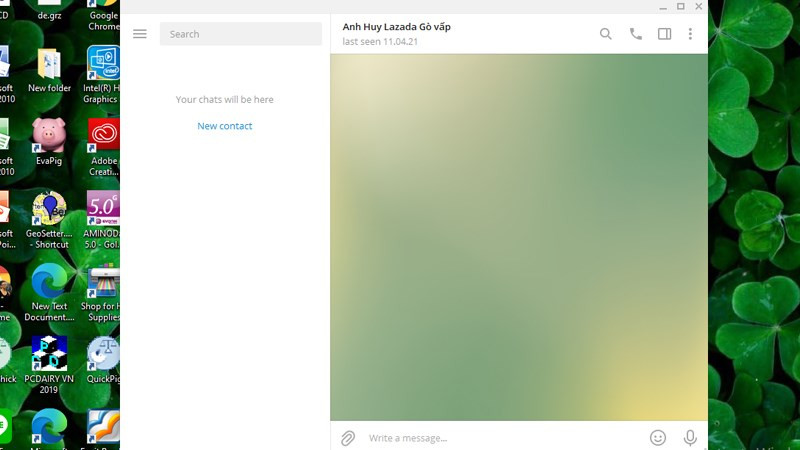 Sau khi đăng nhập thì bạn có thể sử dụng ứng dụng để trò chuyện cùng bạn bè rồi đấy
Sau khi đăng nhập thì bạn có thể sử dụng ứng dụng để trò chuyện cùng bạn bè rồi đấy
Kết luận
Hy vọng bài viết này đã giúp bạn cài đặt Telegram trên máy tính thành công. Hãy chia sẻ bài viết nếu bạn thấy hữu ích nhé! Nếu gặp bất kỳ vấn đề gì trong quá trình cài đặt, hãy để lại bình luận bên dưới, chúng tôi sẽ hỗ trợ bạn.